
Изучение макросов LibreOffice
Макрос — это последовательность определенных действий, который можно записать с помощью обычного меню. Инструменты макроса: Переходим по пути Tools — Macros — Organize Macros — LibreOffice Basic Macros (Сервис — Макросы — Управление макросами — LibreOffice Basic Macros):В левой колонке окна список установленных макросов по-умолчанию. Нажав на любой из них, можно его отредактировать либо удалить. 1.Открываем текстовый документ. Перейдем Tools — Macros — Record Macro. Появится маленькое окно «Запись макроса» с одной единственной кнопкой «Завершить макрос» (Stop Recording):2.Создадим заголовок текста. Щелкнем мышью на кнопке «Center alignment» («По центру»), для того, чтобы наш будущий текст был именно по центру документа. Теперь пишем сам текст заголовка. Не стоит задавать различные форматы для него (шрифт или жирный/курсив/подчеркнутый), так как макрос не запоминает такие действия. 3.После того, как создание заголовка завершено, щелкните мышью на кнопке «Завершить макрос» окна «Запись макроса». Сразу появится окно Органайзера макросов. Задайте имя для нового макроса . Теперь можно сохранить его в то место, где бы вы хотели.4.Теперь нам осталось добавить кнопку на панели инструментов для макроса PostHead. Процесс этот не так прост, как казалось бы на первый взгляд. Открываем LibreOffice Basic Macros, нажимаем кнопку "Assign" («Назначить»). Появится следующее окно Customize, в котором нам следует перейти на вкладку Toolbars и убедиться в том, что в поле «Панель инструментов» стоит «Стандартная» (Standart) . 2. Объекты и классы.
 Переменная-объект,
это переменная, которая содержит в себе
другие объекты, свойства
Переменная-объект,
это переменная, которая содержит в себе
другие объекты, свойства
и
действия, производимые над объектом,
объект является конкретной реализацией,
какого то
![]()

3, Переменные и объекты в Basic

Операторы Basic

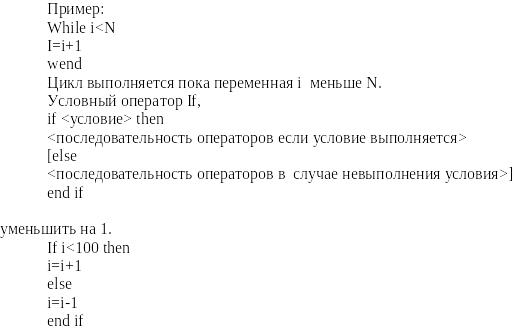
5. Процедуры и функции
Функции и процедуры представляют собой отдельные блоки операторов, которые могут, быть вызваны в основной программе или подпрограмме, обычно вызов функции или процедуры, осуществляется в программе с помощью указания ее имени и передаваемых в нее параметров, после выполнения операторов функции управление возвращается программе или подпрограмме вызвавшей ее и начинается выполнение операторов следующих за функцией или процедурой.
Примеры. Функция возвращает сумму двух чисел, передаваемых как фактические параметры в функция из внешней программы
Function sum(a,b as integer) as integer
Sum=a+b
End function
Создание макроса
Для создания макроса в LibreOffice выбираем сервис+макросы+управление макросами+LibreOffice Basic (Tools+Macros+Organize Macros). При этом отобразится окно представленное на рисунке ниже (рисунок 19). Для того, чтобы макрос был сохранен в самом документе, необходимо выбрать ваш документ, выбрать набор стандартных модулей «standard» и затем нажать «создать», затем необходимо ввести имя модуля. После создания модуля можно его выбрать, в окошке справа выбрать макрос Main и нажать редактировать (Edit). Либо необходимо после создания модуля (Module1), написать в поле Macro Name (Имя макроса) новое имя макроса и нажать создать (рисунок 20).
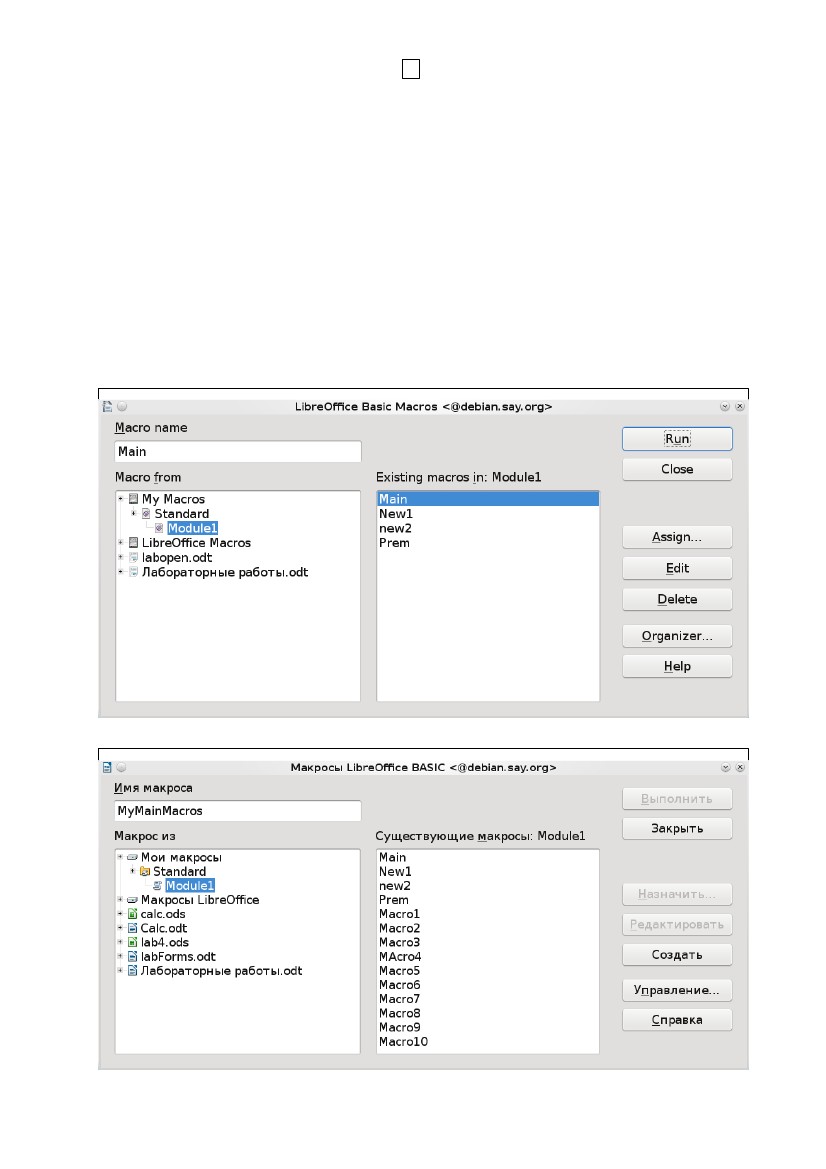
1) Написать макросы для очистки формата всего текста документа, выделенного текста, первого абзаца
2) Написать макрос для изменения стиля каждой первой и пятой буквы каждого абзаца
на курсив, изменить цвет буквы в активном документе и выделенном тексте.
3) Написать макрос для поиска в тексте запятых и замены их на троеточие.
Ниже приведен пример макроса, который позволяет заменить одни слова на другие,
используя свойство параграфа textportion, это текст являющийся частью параграфа, которому
присущи свои собственные свойства и характеристики.
4) Сделать макрос для обмена двух абзацев местами\
5) Изменить цвет и размер шрифта каждого абзаца на произвольный. Использовать
функцию rnd(), которая возвращает случайное вещественное значение от 0 до 1 и функцию
rgb(r,g,b), которая возвращает преобразованное цветовое значение из последовательности
интенсивностей красного, зеленого и синего, где каждое значение интенсивности варьируется
от 0 до 255
Calc
относится к классу систем обработки
числовой информации, называемых
spreadsheet. Буквальный перевод термина
“spreadsheet” c английского языка означает
“расстеленный лист (бумаги)”. В
компьютерном мире под этим термином
подразумевают класс программных
средств, именуемых у нас “электронными
таблицами”.
Области применения электронных таблиц:
- бухгалтерский и банковский учет;
- планирование распределение ресурсов;
- проектно-сметные работы;
- инженерно-технические расчеты;
- обработка больших массивов информации;
- исследование динамических процессов.
Основные возможности электронных таблиц:
- анализ и моделирование на основе выполнения вычислений и обработки данных;
- оформление таблиц, отчетов;
- форматирование содержащихся в таблице данных;
- построение диаграмм требуемого вида;
- создание и ведение баз данных с возможностью выбора записей по заданному
критерию и сортировки по любому параметру;
9. Структура электронной таблицы
В таблице используются столбцы (256) и строки (16384). Строки пронумерованы от 1 до 16384, столбцы помечаются латинскими буквами от А доZ, и комбинациями букв АА, АВ,..., IV,
Элемент, находящийся на пересечении столбца и строки называется - ячейкой (клеткой). Прямоугольная область таблицы называется диапазоном (интервалом, блоком) ячеек.Она задается адресами верхней левой и правой нижней ячеек блока, перечисленными через двоеточие. Модель ячейки в Calc Каждая ячейка таблицы имеет следующие характеристики:
- адрес; - содержимое;
- изображение; - формат;
- имя; - примечание (комментарий).
Адрес ячейки - номер столбца и строки. Используется в формулах в виде относительной,
абсолютной или смешанной ссылки, а также для быстрого перемещения по таблице.
10. Построеие диаграмм
Для того чтобы можно было построить диаграмму, необходимо иметь, по крайней мере,
один ряд данных. Источником данных для диаграммы выступает таблица Calc.
Специальные термины, применяемые при построении диаграмм:
-Ось X называется осью категорий и значения, откладываемые на этой оси, называются
категориями.
-Значения отображаемых в диаграмме функций и гистограмм составляют ряды данных.
Ряд данных – последовательность числовых значений. При построении диаграммы могут
использоваться несколько рядов данных. Все ряды должны иметь одну и туже размерность.
-Легенда – расшифровка обозначений рядов данных на диаграмме.
Тип диаграммы влияет на ее структуру и предъявляет определенные требования к рядам
данных. Так, для построения круговой диаграммы всегда используется только один ряд данных.
Последовательность действий, при построении диаграммы
1. Выделите в таблице диапазон данных, по которым будет строиться диаграмма,
включая, если это возможно, и диапазоны подписей к этим данным по строкам и столбцам.
2. Для того чтобы выделить несколько несмежных диапазонов данных, производите
выделение, удерживая клавишу <Ctrl>.
3. Вызовите мастера построения диаграмм (пункт меню Вставка/ Диаграмма или кнопка
на стандартной панели инструментов).
4. Внимательно читая все закладки диалогового окна мастера построения диаграмм на
каждом шаге, дойдите до конца (выбирайте “Далее”, если эта кнопка активна) и в итоге
нажмите “Готово”.
После построения диаграммы можно изменить:
-размеры диаграммы, потянув за габаритные обозначения, которые появляются тогда,
когда диаграмма выделена;
-положение диаграммы на листе, путем перетаскивания объекта диаграммы мышью;
-шрифт, цвет, положение любого элемента диаграммы, дважды щелкнув по этому
элементу левой кнопкой мыши;
-тип диаграммы, исходные данные, параметры диаграммы, выбрав соответствующие
пункты из контекстного меню (правая кнопка мыши).
11. Окно LibreOffice Calc: Программа LibreOffice Calc предназначена для работы с таблицами данных, преимущественно числовыми.
.














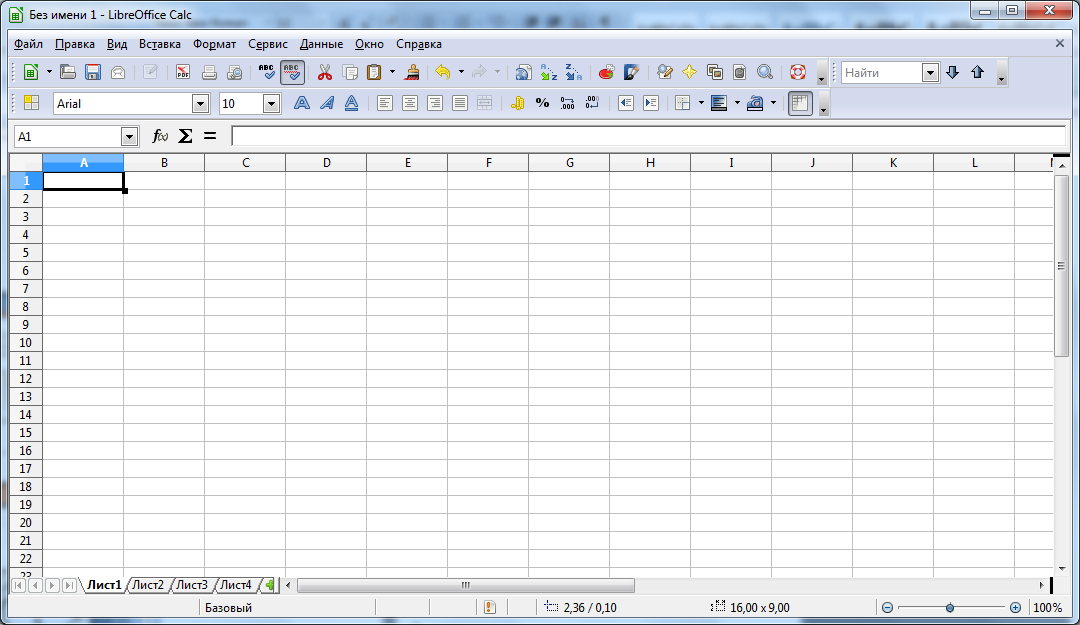
-
1. Заголовок документа LibreOffice Calc
7. Заголовки строк
2. Строка меню
8. Указатель текущей (активной) ячейки
3. Панель инструментов «Стандартная»
9. Кнопки прокрутки ярлычков
4. Панель инструментов «Форматирование»
10. Строка ярлычков
5. Панель формул
11. Полосы прокрутки
6. Заголовки столбцов
12. Строка состояния
12. Операции с листами: 1.переименование – двойной щелчок по названию листа на его ярлыке.2.удаление – меню «Правка» → «Лист» → «Удалить лист». 3.перемещение или копирование – меню «Правка» → «Лист» → «Переместить / копировать лист». 4.добавление – щелкнуть по ярлыку листа, перед которым вставляется новый лист, в контекстном меню ярлыка выбрать пункт «Добавить листы».
13. Выделение ячеек и диапазонов: (<Shift> + стрелки или левая кнопка мыши; <Ctrl> – разные области). Все ячейки строки или столбца могут быть выделены щелчком мыши на заголовке строки или столбца. Чтобы выделить рабочий лист в текущей книге, необходимо щелкнуть на ярлычке листа. Чтобы выделить все ячейки рабочего листа, нужно нажать сочетание клавиш <Ctrl+A>.
14. Ввод данных в рабочий лист: В ячейках рабочего листа могут находиться текст, константы и формулы. С текстовыми данными нельзя выполнять математические расчеты. Ширину столбцов можно изменить с помощью меню «Формат» → «Столбец» → «Ширина». После того, как данные введены, для исправления надо перейти в режим редактирования. Для этого на нужной ячейке надо выполнить двойной щелчок мышью. После окончания редактирования, ввод новых данных надо подтвердить нажатием клавиши <Enter>. Нажатие <Esc> отменяет сделанные исправления.
15. Типы данных. Целые числа – это числа, которые без остатка делятся на единицу: 4; -235. Действительное число – это любое положительное число, отрицательное число или нуль. Дроби: 7/8; 4/123. Дата и время. 21/09/11. Ввод времени выполняется в виде 13:21 или 14:15:00. Формулы. Все формулы в LibreOffice Calc должны начинаться с символа =. Для фиксации ввода формула отображается в ячейке и в строке формул. После нажатия клавиши <Enter> в ячейке появится вычисленное по формуле значение, а строка ввода очистится. В качестве операндов формула может содержать числа, ссылки (адреса ячеек), функции.
16. Функция: – это заранее определенная формула. Функция имеет имя и аргументы, заключенные в круглые скобки. Аргументы отделяют друг от друга символом «;». Диапазоном называется группа ячеек, образующих прямоугольник. Диапазон обозначается с помощью ячейки в левом верхнем углу прямоугольника и ячейки в правом нижнем углу прямоугольника. Например, обозначение C5:F9. Например, SUM(A3;E1:E4) – эта функция имеет два аргумента. Первый A3, второй – E1:E4. Суммируются числа в ячейках A3, E1, E2, E3, E4.
17. Панель формул: Панель формул после выбора оператора «Функция» (знак « = » на панели формул) содержит в себе следующие элементы: падающий список последних используемых функций, кнопку «Мастер функций», кнопку «Отменить», кнопка «Применить» и строку ввода.
18. Ввод формул: - можно вводить несколькими способами: с помощью с помощью значков, вводом с клавиатуры, или обоими методами одновременно. 1. Щелкните ячейку, в которую хотите вставить формулу. 2. Щелкните значок Функция (знак « = ») на панели формул. В строке ввода появится знак равенства, и теперь можно вводить формулу. Формулу можно вводить с помощью «Мастера функций», выбора необходимых операторов из падающего списка и вводом действий с клавиатуры. 3. После ввода нужных значений нажмите клавишу <Enter> или кнопку «Принять» для вставки результата в текущую ячейку. Если нужно очистить строку ввода, нажмите клавишу <ESC> или кнопку Отмена.
19. Набор функций с помощью «Мастера функций»: LibreOffice Calc имеет более 350 функций. В том случае, когда ни одна из встроенных функций не подходит для решения поставленной задачи, пользователь имеет возможность создать свою собственную (пользовательскую) функцию. Для удобства использования, функции сгруппированы по категориям: база данных; дата/время; финансовые; информация; логические; математические; массивы; статистические; электронные таблицы; текст; дополнительные. При нажатии на данную кнопку, начинает работу мастер. Вы можете выбрать функцию из необходимой Вам категории. Например, для вычисления гиперболического арккосинуса числа, выбираем ячейку E41, нажимаем на кнопку «Мастер функций», выбираем категорию «Математический», функцию «ACOSH». Для использования данной функции, необходимо дважды щелкнуть по функции «ACOSH» в левой стороне диалогового окна.
20. Адресация: В LibreOffice Calc различают два типа адресации ячеек: абсолютная и относительная. Оба типа можно применить в одной ссылке и создать смешанную ссылку.
21.
Относительная ссылка.В
LibreOffice
Calc
различают два типа ссылок: абсолютная
и относительная. Относительные ссылки
используются в Calc
по умолчанию. Относительная
ссылка
воспринимается программой как указание
маршрута к адресуемой ячейки от ячейки
содержащей формулу. При копировании
формулы относительные ссылки будут
изменены таким образом, что маршрут
сохраниться. 22.
Абсолютная ссылка. В
LibreOffice
Calc
различают два типа ссылок: абсолютная
и относительная Абсолютная
ссылка
задаёт абсолютные координаты ячейки.
При копировании формулы абсолютная
ссылка на ячейку не будет изменяться.
Абсолютная ссылка задаётся путём
указания символа доллара перед номером
строки и столбца, например $A$1.
23.
Создание рядов.Схема
ввода одного и того же значения или
формулы в часть столбца или строки:
Ввести
в ячейку значение или формулу и нажать
<Enter>. Установить
указатель мыши на маркере заполнения
ячейки и растянуть в нужном направлении
при нажатой левой клавише. (Маркер
заполнения ячейки – маленький
прямоугольник в правом нижнем углу
ячейки)
24.
Форматирование Данные,
сохранённые в ячейках, могут отображаться
разных форматах. Выбрать формат
представления данных и способ оформления
ячейки можно в диалоговом окне «Формат
ячеек». Вызвать его можно нажатием
сочетанием клавиш <Ctrl+1>,
выбором пункта «Ячейки…» в меню «Формат»
или пункта «Формат ячеек…» после нажатия
правой кнопки мыши на ячейке (вызова
контекстного меню). Форматирование:
установка формата чисел(выбрать один
из способов представл. данных с
возможностью уточнения); выбор
шрифтов(закладка управляет выбором
шрифта:стиль, начертание, размер, язык);
рисование рамок(вкладка позволяет
создать обрамление вокруг ячеек с
помощью границ разного стиля и толщины);
заполнение клеток цветом и узором;
выравнивание(закладка позволяет
управлять способом размещен. текста в
ячейке, поворотом текста в ячейке,
переносом слов в ячейке); защита
данных(вкладка управляет защитой ячеек
от изменений.).
25
Значения
ошибки при вычислениях по формулам.
Err502/502/
Оператор или аргумент не являются
допустимыми. #NUM!/503/Расчет
привел к переполнению опр. диапазона
значений. #VALUE/519/
Формула возвращает не соотв знач или
ячейка содержит текст #REF!/524/Формула
в пределах ячейки использует несуществующие
ссылки. #NAME?/525/Идентификатор
не оценен(возможно,нет допустимой
ссылки) #DIV/0!/532/
Задано
деление на 0.
26.
Отслеживание взаимосвязи ячеек. В
больших таблицах трудно определить,
какие ячейки используются для вычисления
по сложным формулам, или в формулах
каких ячеек принимает участие данная
ячейка. LibreOfficeCalc
дает возможность использовать наглядное
графическое представление связи между
ячейками. Ячейки, которые используются
для расчетов по формуле, называются
«влияющими ячейками». Ячейки, в формулах
которых используется активная ячейка,
называются «зависимыми ячейками».
«Сервис» → «Зависимости». ![]() 27.
Объединение ячеек
– для
объединения двух и более ячеек, необходимо
выделить ячейки и нажать кнопку на
панели «Форматирование» «Объединить
и центрировать ячейки» или воспользоваться
меню «Формат» → «Объединить ячейки».
Также данными операторами можно
воспользоваться при разбиении ячеек.
28.
Создание диаграмм. LibreOffice
позволяет графически представить данные
в виде диаграммы для наглядного сравнения
рядов данных и просмотра их трендов.
Диаграммы можно вставлять в электронные
таблицы, текстовые документы, рисунки
и презентации. «Мастер
диаграмм»(вызывается-«Вставка» →
«Диаграмма»). Перед его активацией
желательно выделить данные (будут
использованы в диаграмме). Работа с
«Мастером диаграмм» :1. Выбор типа и
вида диаграмм (гистограмма, линейчатая,
круговая, области, линии, диаграмма XY,
пузырек, сетчатая, биржевая, столбцы и
линии). 2.Диапазон данных и их
ориентации.3. Диапазоны данных для
каждого ряда. Оформлен(легенд, название,
оси) 29.
Редактирование диаграмм. После
создания диаграммы, ее можно изменять.
Изменения касаются как типа диаграмм,
так и отдельных ее элементов: размер и
позиция на текущей странице; выравнивание,
перенос теста, внешние границы и т.д./
тип диаграммы, оси, заголовки, стенки,
сетка и т.д./изменение масштаба, типа,
цвета/легенду/точка/свойства.Можно
воспользоваться панелью инструментов
«Форматирование диаграмм (на данной
панели располагаются следующие кнопки:
Тип диаграммы Показть/спрятать
горизонтальную сетку Показать/спрятать
легенду Масштаб текстов Автоматическая
разметка) Для добавления элементов на
диаграмме, необходимо воспользоваться
меню «Вставка» и выбрать необходимый
элемент. «Легенда»(подписи из первого
ряда/столбца/диапазона). Управление
объемным видом диаграмм(изменять ракурс
просм. диагр: перспектива/внешний
вид/освещение(см.«Формат» → «Трехмерное
изображение»)
30.
Сортировка списков и диапазонов.
L
27.
Объединение ячеек
– для
объединения двух и более ячеек, необходимо
выделить ячейки и нажать кнопку на
панели «Форматирование» «Объединить
и центрировать ячейки» или воспользоваться
меню «Формат» → «Объединить ячейки».
Также данными операторами можно
воспользоваться при разбиении ячеек.
28.
Создание диаграмм. LibreOffice
позволяет графически представить данные
в виде диаграммы для наглядного сравнения
рядов данных и просмотра их трендов.
Диаграммы можно вставлять в электронные
таблицы, текстовые документы, рисунки
и презентации. «Мастер
диаграмм»(вызывается-«Вставка» →
«Диаграмма»). Перед его активацией
желательно выделить данные (будут
использованы в диаграмме). Работа с
«Мастером диаграмм» :1. Выбор типа и
вида диаграмм (гистограмма, линейчатая,
круговая, области, линии, диаграмма XY,
пузырек, сетчатая, биржевая, столбцы и
линии). 2.Диапазон данных и их
ориентации.3. Диапазоны данных для
каждого ряда. Оформлен(легенд, название,
оси) 29.
Редактирование диаграмм. После
создания диаграммы, ее можно изменять.
Изменения касаются как типа диаграмм,
так и отдельных ее элементов: размер и
позиция на текущей странице; выравнивание,
перенос теста, внешние границы и т.д./
тип диаграммы, оси, заголовки, стенки,
сетка и т.д./изменение масштаба, типа,
цвета/легенду/точка/свойства.Можно
воспользоваться панелью инструментов
«Форматирование диаграмм (на данной
панели располагаются следующие кнопки:
Тип диаграммы Показть/спрятать
горизонтальную сетку Показать/спрятать
легенду Масштаб текстов Автоматическая
разметка) Для добавления элементов на
диаграмме, необходимо воспользоваться
меню «Вставка» и выбрать необходимый
элемент. «Легенда»(подписи из первого
ряда/столбца/диапазона). Управление
объемным видом диаграмм(изменять ракурс
просм. диагр: перспектива/внешний
вид/освещение(см.«Формат» → «Трехмерное
изображение»)
30.
Сортировка списков и диапазонов.
L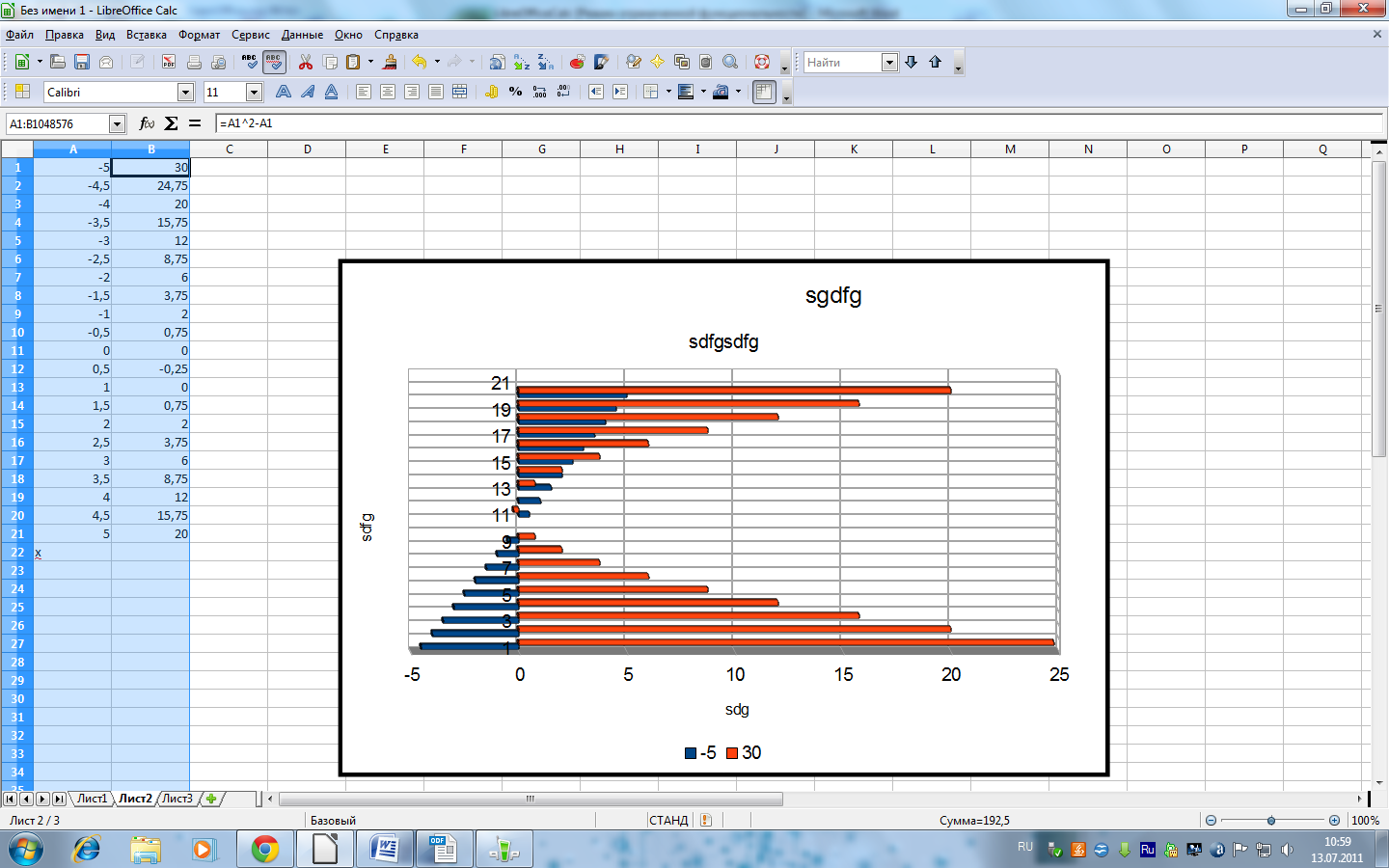 ibreOffice
Calc представляет различные виды сортировки
данных. Можно сортировать строки или
столбцы в возрастающем иди убывающем
порядке (текстовые данные – в алфавитном
или обратном алфавитном порядке). Кроме
того, LibreOffice Calc позволяет создать свой
собственный порядок сортировки.
Диалоговое окно «Сортировка» (рис. 20)
вызывается с помощью меню «Данные» →
«Сортировка». При этом предварительно
необходимо выделись столбцы, строки
или просто данные, которые необходимо
отсортировать. Также отсортировать
данные можно с помощью кнопок на панели
инструментов «Стандартная»
ibreOffice
Calc представляет различные виды сортировки
данных. Можно сортировать строки или
столбцы в возрастающем иди убывающем
порядке (текстовые данные – в алфавитном
или обратном алфавитном порядке). Кроме
того, LibreOffice Calc позволяет создать свой
собственный порядок сортировки.
Диалоговое окно «Сортировка» (рис. 20)
вызывается с помощью меню «Данные» →
«Сортировка». При этом предварительно
необходимо выделись столбцы, строки
или просто данные, которые необходимо
отсортировать. Также отсортировать
данные можно с помощью кнопок на панели
инструментов «Стандартная»
31. Макрос
Макрос - это набор команд, которые можно применить, нажав всего лишь одну клавишу. С помощью макроса можно автоматизировать любое действие, которое выполняется в используемом приложении; это последовательность определенных действий, которые можно записать с помощью обычного меню. Когда выбирается запись макроса, выполняемые действия автоматически сохраняются в виде кода скрипта. И в дальнейшей работе он будет уже выполняться самостоятельно, в точности повторяя действия в программе. Макрос может быть как простым, так и очень сложным — все зависит от того, какого необходимо добиться результата. Главные критерии, которые предъявляются к макросам — это быть мощным и одновременно простым в использовании. Макросы пакета LibreOffice отвечают именно таким требованиям. Макросы позволяют создавать собственные команды, которые можно исполнять нажатием всего лишь одной клавиши. Существует множество вариантов использования Макросов.
32. Управление макросами.
Перед тем, как приступить к созданию своего макроса, нужно познакомится с инструментом управления макросами. Необходимо пройти по пути Tools — Macros — Organize Macros — LibreOffice Basic Macros (Сервис — Макросы — Управление макросами — LibreOffice Basic Macros):
В левой колонке окна мы можем увидеть список установленных макросов по-умолчанию. Нажав на любой из них, можно его отредактировать либо удалить.
Для того, чтобы макрос был сохранен в самом
документе, необходимо выбрать ваш документ, выбрать набор стандартных модулей «standard»,и затем нажать «создать», затем необходимо ввести имя модуля. После создания модуля можноего выбрать, в окошке справа выбрать макрос Main и нажать редактировать (Edit). Либо необходимо после создания модуля (Module1), написать в поле Macro Name (Имя макроса).
В результате создания и редактирования макроса появляется окно редактора Бэйсика.
В LibreOffice, как уже отмечалось, объектная модель несколько другая нежели в
Microsoft Office, в LibreOffice Basic используется так называемся унифицированная сетевая
объектная модель UNO.
33. Главная задача окна.
Главная задача окна — выбрать нужный Вам макрос, назначить ему кнопку на панели инструментов или связать его с каким-либо событием. Назначение макросу кнопки позволяет быстро выполнять наиболее часто используемые из них. Создание макроса в автоматическом режиме (запись) предполагает хотя бы небольшое знание языка написания макросов, так как иногда нам понадобится его редактировать. Для того чтобы увидеть, как выглядит макрос, выбираем нужный нам макрос и нажимаем Edit (Редактировать).
34. Типы диаграмм.
LibreOffice позволяет графически представить данные в виде диаграммы для наглядного сравнения рядов данных и просмотра их трендов. Диаграммы можно вставлять в электронные таблицы, текстовые документы, рисунки и презентации.
Выбрав команды «Вставка» → «Диаграмма”, можем увидеть такие типы диаграмм: гистограмма, линейчатая, круговая, области, линии, диаграмма XY, пузырек, сетчатая, биржевая, столбцы и линии.
Диаграмма XY в ее базовой форме основана на одном ряде данных, состоящем из имени, списка значений x‑ и списка значений y‑. Каждая пара значения (x|y) отображается в виде точки в системе координат. Имя ряда данных связано со значениями y‑ и указывается в условных обозначениях. Варианты диаграмм XY: только точки, только линии, линии и точки, сглаживание линий и трехмерные линии.
Круговая диаграмма имеет такие подтипы: обычная круговая, объемная круговая, круговая диаграмма с вторичной круговой диаграммой, разрезанная круговая диаграмма, круговая диаграмма с вторичной гистограммой
